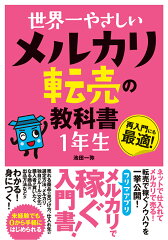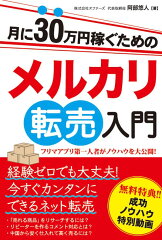このブログではメルカリで主に商品を出品する側の人たちに便利な情報(値段の付け方、売れないときに試すことなどなど)を紹介してきました。
私は特にメルカリが『大好き!』というわけではないのですが、やはり圧倒的多数のユーザー数のおかげでかなり商品が売りやすいということで頻繁に利用してきました。
でも、みなさんも思うことだと思いますが…

ですよね。
しかもメルカリは基本的に送料は出品者持ちでないと商品がすごく売りづらい。
「だったら手数料3.5%のラクマで売れば?」
という声もありそうですがフリル・ラクマはユーザー数の面でメルカリにはかなわず、出品した商品が売れるまでの時間がかなり長くなってしまうというのが正直な感想です。
⇒2018年2月26日のフリルとラクマ統合により誕生した『新ラクマ』でかなりユーザー数が増えました!
フリルとの統合によってユーザー数が倍増した新ラクマ。
メルカリほどではないですが新ラクマもかなり頑張っている。
ということで人気商品などはラクマで売るようにして、ちょっと売りづらいかなという商品はメルカリで売るという方法を最近では採用して利益が伸びています。
さて、前置きが長くなってしまいましたが、そんな最近結構キテいるラクマについての記事をこれからはたくさん書いてラクマの普及活動をしていこうかなと思っています。

前回の記事ではメルカリ便とかんたんラクマパックの送料比較について書きましたが、今回の記事ではかんたんラクマパックの具体的な利用方法として『かんたんラクマパックをヤマト運輸(クロネコヤマト)で出す方法』を実際のネコピットの操作画面の写真付きでご紹介してみたいと思います。
スポンサーリンク
かんたんラクマ(旧フリル)パックをヤマト運輸(クロネコヤマト)で出す方法
さてそれではここからは本題に入っていきたいと思います。
流れとしては、
- 商品が売れてからラクマの取引画面で二次元バーコードを表示させる
- ヤマト運輸営業所でネコピットを操作して発送手続きする
の二つについて順にご説明していきたいと思います。
ラクマ(旧フリル)画面に2次元バーコードを表示させる
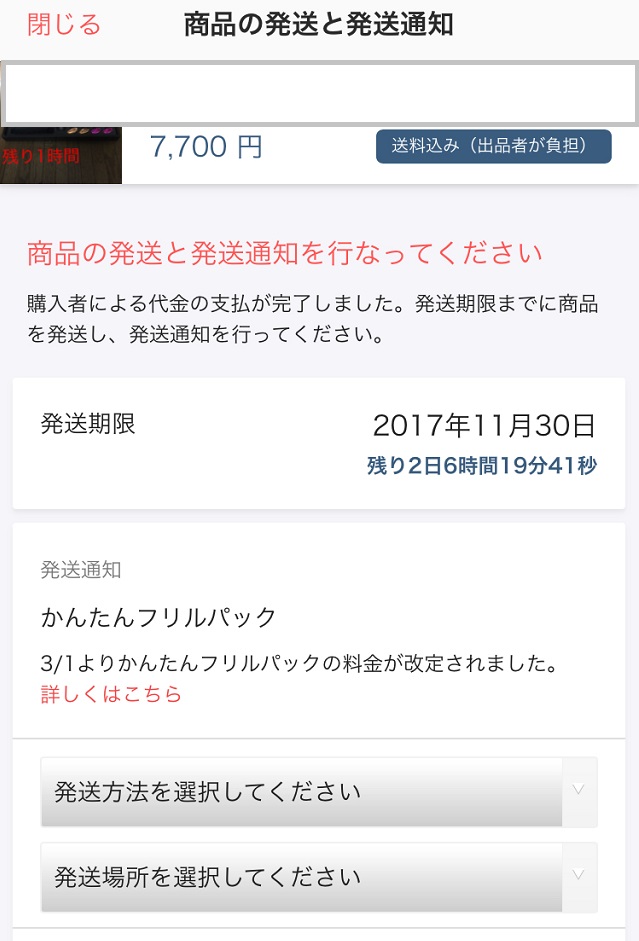
※画像では『かんたんフリルパック』となっていますが、2018年のラクマとの統合で名称は『かんたんラクマパック』に変更になりました。システム自体はかんたんフリルパックのものをそのまま使用しているので操作方法は変わりません。
まずラクマで発送方法を『かんたんラクマパック』に設定して商品を出品して商品が売れた場合、取引画面には上の画像のように発送方法と発送場所を選択する項目が表示されます。
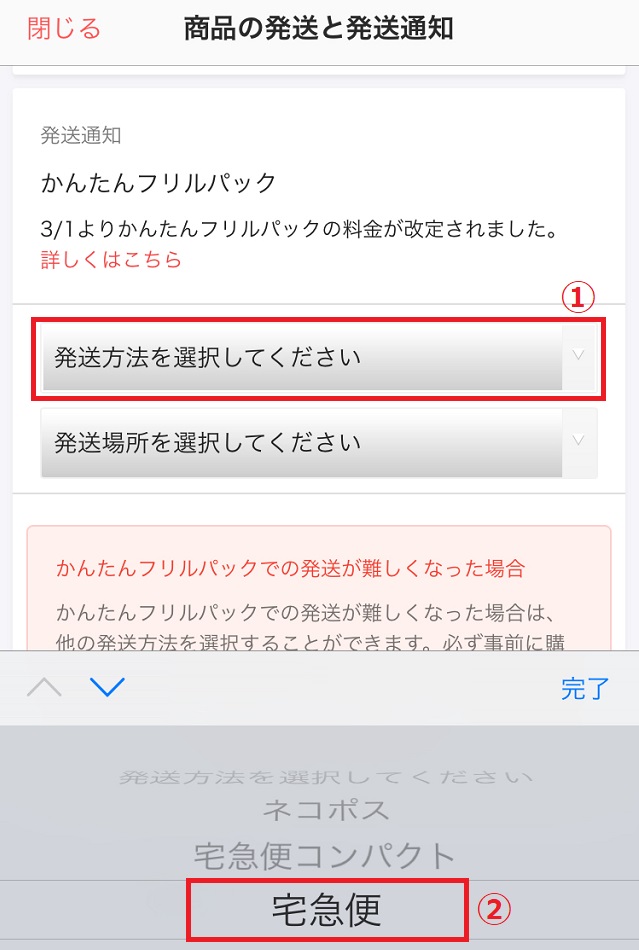
まずは発送方法を選択します。
上の画像のように『発送方法を選択してください』のタブをクリックしましょう(①)。
すると画面の下にドロップダウンメニューが出てくるので、ここで商品サイズに合った発送方法を選択しましょう。
上図では『宅急便』を選択しています(②)。

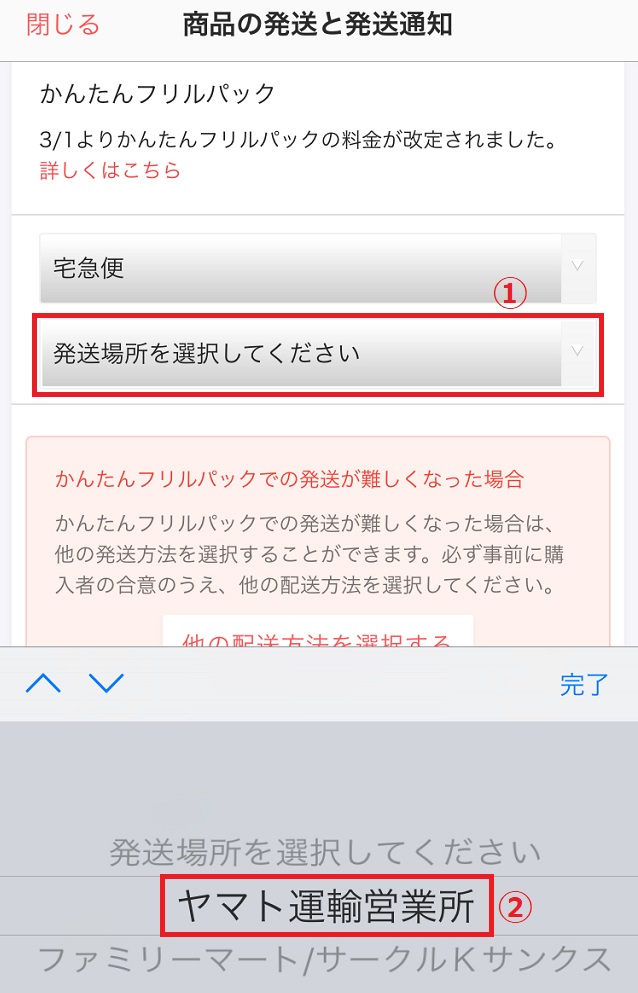
続いて『発送場所を選択してください』のタブをクリックします(上図①)。
画面下にドロップダウンメニューが表示されるので、『ヤマト運輸営業所』をクリックしましょう(上図②)。
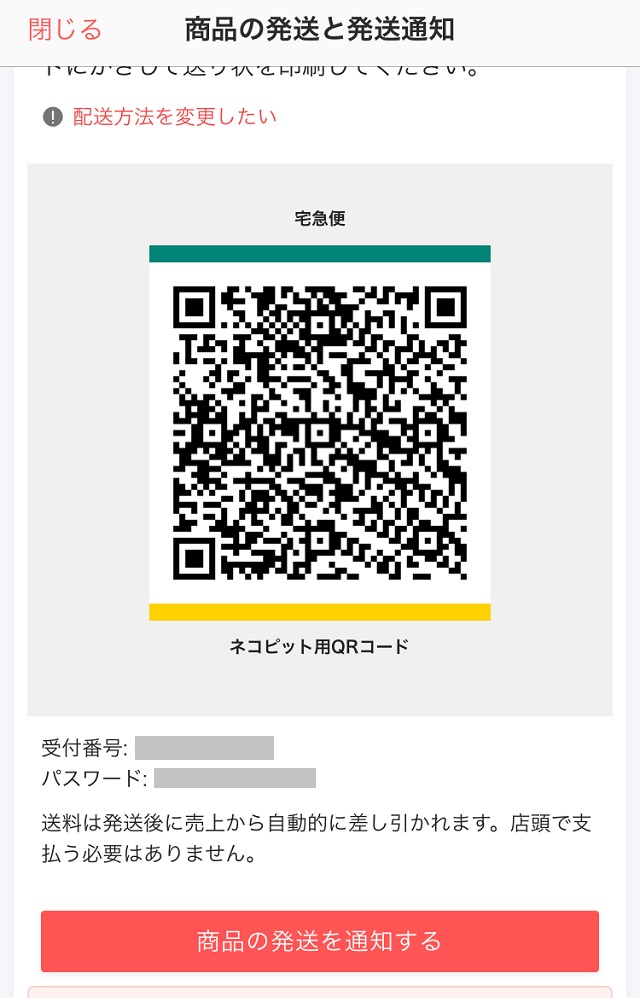
商品の発送方法と発送場所を選択すると上の画像のようにネコピット(ヤマト運輸営業所に設置されている、送り状発行用のタブレット端末)用のバーコードが表示されます。
これを表示させたら今度は最寄りのヤマト運輸営業所に梱包を済ませた商品を持っていきましょう。
スポンサーリンク
ヤマト運輸営業所でのネコピット操作方法
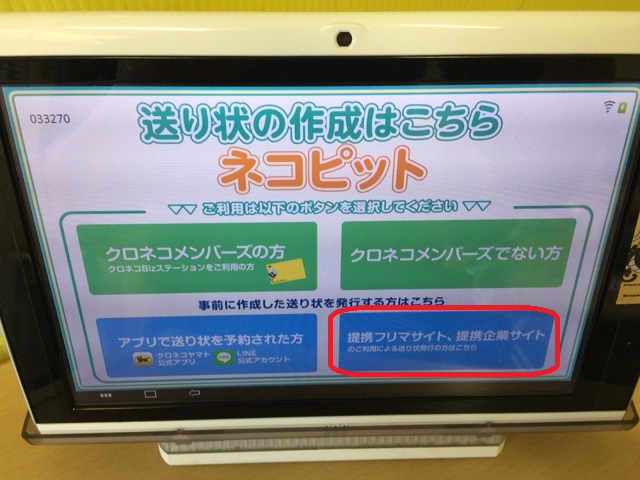
まずヤマト運輸営業所の荷物預かりの事務所についたら、上の画像のようなiPadよりも一回り大きいタブレット端末『ネコピット』を探しましょう。
このネコピットの画面に触れると上の画像のように四つの項目が表示されるので、『提携フリマサイト、提携企業サイト』の項目をタップします。
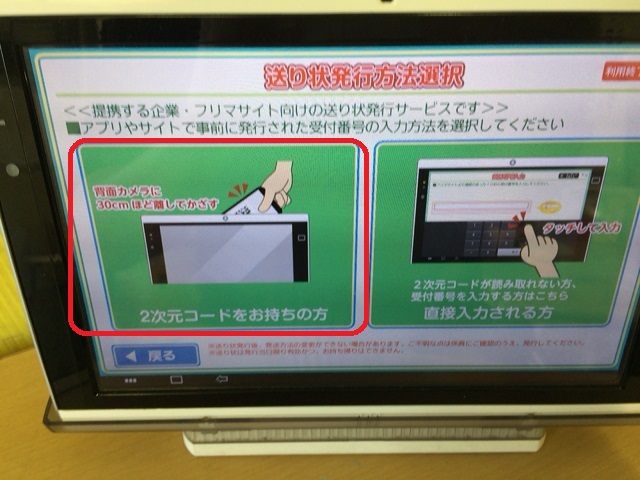
すると上の写真のような画面になるので左側の『2次元コードをお持ちの方』をタップしましょう。

ここでいよいよ先ほどラクマの取引画面で表示させていた2次元バーコードの出番となります。
ネコピットの背面カメラにラクマ取引画面の2次元バーコードを読み取らせましょう。
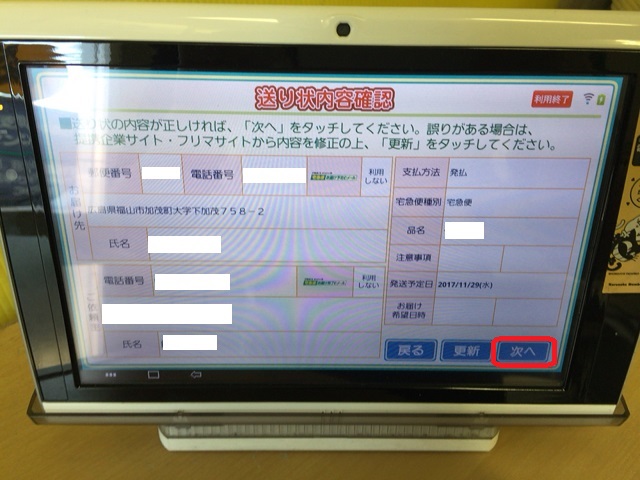
2次元バーコードをネコピットに読み取らせると上の写真のように送り状の内容確認画面が表示されます。
ここには購入者(送り先)の住所・氏名などが記載されているので、ラクマの取引画面に記載された購入者情報と違いがないかなどをチェックしましょう。
送り状内容に間違いがなければ画面右下の『次へ』をクリックします。

今回は『宅急便』での発送なので配送日時の指定が可能です。
上のような画面が表示されるので購入者に希望がある場合は日にちを指定しましょう。

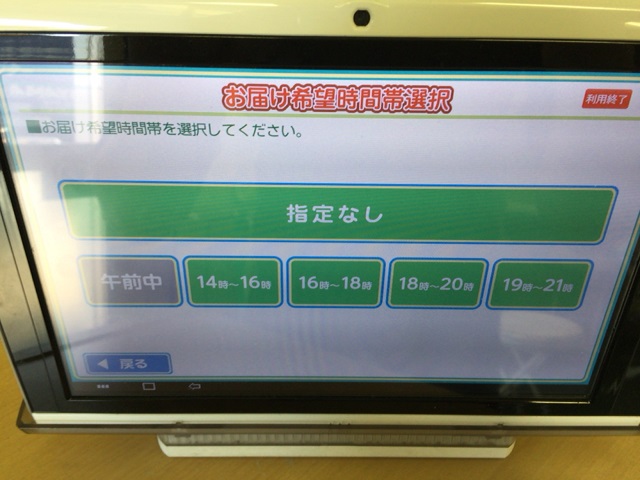
続いて、こちらも購入者の希望がある場合は時間指定も可能なので、日にちの指定のあとに上の写真のように時間を指定しましょう。
配送日時を指定すると、最終的に送り状を印刷するための画面が表示されます。
実は、ネコピットの画面を撮影しながら操作していたらうしろのおばさんに怒られてしまったので最後の一枚だけが撮影できませんでした…。
最後の画面は送り状の内容確認と同じような画面が表示されるので、その画面の右下の『印刷』をクリックしましょう。
すると、ネコピットの近くにあるプリンターから送り状が印刷されますので、それを梱包済み商品とともに受付の係りの人に『お願いしまーす』と言って渡しましょう。
以上で、かんたんラクマパックをヤマト運輸(クロネコヤマト)で出す方法の説明はすべて完了になります。
スポンサーリンク
まとめ
さてさて今回はかんたんラクマ(旧フリル)パックをヤマト運輸(クロネコヤマト)で出す方法を写真付きでご紹介してみましたがいかがでしたでしょうか。
かんたんラクマパックの利用方法は基本的にはメルカリのらくらくメルカリ便とほとんど同じです。
なので一度操作を覚えてしまえば、やっぱり手数料が3.5%のラクマを使いたくなるものですよね。
でもまだまだ利用者数がそこまで多くないので、どうしても売りやすさからメルカリに人が流れてしまうんですね。
メルカリとラクマで同じ商品がどのような価格で売られているか見てみると手数料分損するはずのメルカリの方がラクマよりも安かったりします。
これってけっこう意外だったのですが、メルカリよりも高い価格設定のラクマでも人気商品であればけっこう売れちゃうんです。
私も、人気の健康器具をラクマで売ったことがあるのですが、メルカリで売っていた場合の利益よりもラクマの方が2000円も大きかったということがありました。

とは言え、まだまだ知名度が今一つといったラクマですので、商品が売りにくいことは事実です。
なので、今のところは人気商品はラクマ、それ以外はメルカリといったように使い分けをしていくとストレスなく商品がさばける上に利益もより大きくなります。
みなさんもそのような戦略でフリマアプリを試してみてください。
それでは今回の記事はここで終了とさせていただきます。